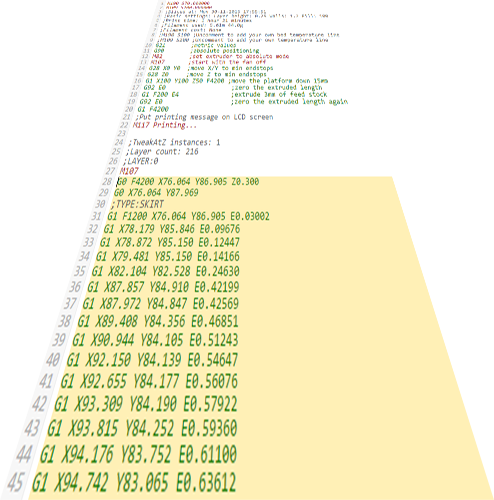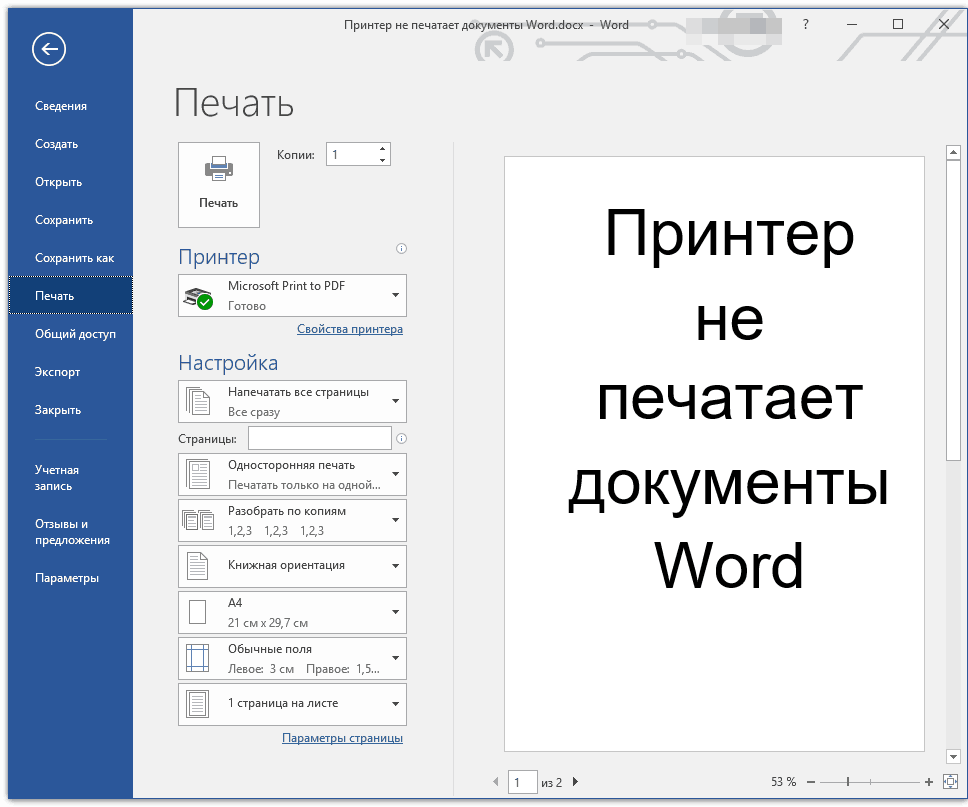Welcher Druckeranschluss bei der Installation ausgewählt werden soll
Sehr oft müssen Benutzer von Computern und Bürogeräten den Druckeranschluss bestimmen. Auch ein Anfänger kann dies tun, denn alles, was Sie brauchen, ist Aufmerksamkeit und die Standardfähigkeiten des Windows-Systems.
Der Inhalt des Artikels
So wählen Sie bei der Installation den richtigen Druckeranschluss aus
 Um dies zu ermitteln, muss der Benutzer Zugriff auf einen Windows-PC und zusätzliche Software haben.
Um dies zu ermitteln, muss der Benutzer Zugriff auf einen Windows-PC und zusätzliche Software haben.
Bedenken Sie, dass einige ältere Gerätemodelle noch mit LPT ausgestattet sind. Wenn das Gerät über USB verfügt, unterstützen die meisten Modelle Optionen wie Plug&Play. Diese Funktion ist sehr nützlich. Gehen Sie zunächst zum Startmenü, suchen Sie den Eintrag mit Druckern, suchen Sie das von Ihnen verwendete Gerät und klicken Sie auf „Eigenschaften“. Im Dialogfeld müssen Sie den vom Gerät verwendeten Port auswählen.
Wichtig! Nicht alle USB-Anschlüsse können über ein Verlängerungskabel angeschlossen werden. Dadurch nimmt die Leistung und Intensität des Signals ab und es kann zu Verzögerungen im Betrieb kommen.
So schließen Sie einen Drucker an einen Port an
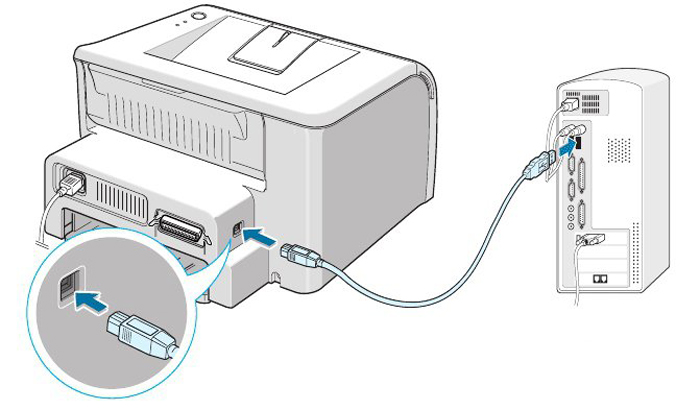 Um zu beginnen, müssen Sie ein lokales Gerät mit USB-Schnittstelle installieren. Anschließend sollte es über ein USB-Kabel mit einem PC verbunden werden. Dies ist eine manuelle Methode.
Um zu beginnen, müssen Sie ein lokales Gerät mit USB-Schnittstelle installieren. Anschließend sollte es über ein USB-Kabel mit einem PC verbunden werden. Dies ist eine manuelle Methode.
Wenn Sie es mit der Automatik versuchen, müssen Sie zu „Systemsteuerung“ – „Hardware und Sound“ – „Geräte und Drucker“ gehen, die Einstellung auswählen und einen lokalen Drucker einfügen. In Kürze wird eine Liste angezeigt. Wählen Sie USB001 aus allen aus und wählen Sie Ihren Drucker aus derselben Liste aus.
Sie können ein Standardgerät zuweisen. Dazu müssen Sie Folgendes tun:
- Öffnen Sie das gewünschte Element in Start.
- In der „Druckaufgabe“ müssen Sie auf „Herunterladen und Ausführen“ klicken.
- Deaktivieren Sie dann die automatische Erkennung und aktivieren Sie das lokale Gerät. Die Plug-and-Play-Installation beginnt. Klicken Sie auf „Weiter“.
- Anschließend müssen Sie einen neuen Port erstellen, einen Namen eingeben und auf „Ok“ klicken.
- Es bleibt nur noch, den Vorgang über den Installationsassistenten abzuschließen.
Aufmerksamkeit! Es ist besser, das Gerät über die Anschlüsse auf dem Motherboard mit dem PC zu verbinden.
Alle diese Methoden sind einfach und es sollte keine Probleme bei der Installation geben. Ich hoffe, dass die Tipps geholfen haben. Viel Glück!